KontrolPack을 사용하여 네트워크를 통해 컴퓨터 연결/제어

KontrolPack을 사용하여 네트워크의 컴퓨터를 손쉽게 제어하세요. 서로 다른 운영 체제를 사용하는 컴퓨터를 손쉽게 연결하고 관리하세요.
Gnome Shell 데스크탑의 즐겨찾기 목록이 너무 가득 차 있습니까? 지우기 위해 많은 앱을 수동으로 즐겨 찾기를 취소하고 싶지 않습니까? 그렇다면 이 가이드는 당신을 위한 것입니다. Linux의 Gnome Shell에서 즐겨찾기 목록을 빠르게 재설정하는 방법을 보여 드리겠습니다.
참고: Gnome Shell을 기본값으로 재설정하는 방법에 대한 정보를 찾고 계십니까? 주제에 대한 가이드를 확인하세요 .
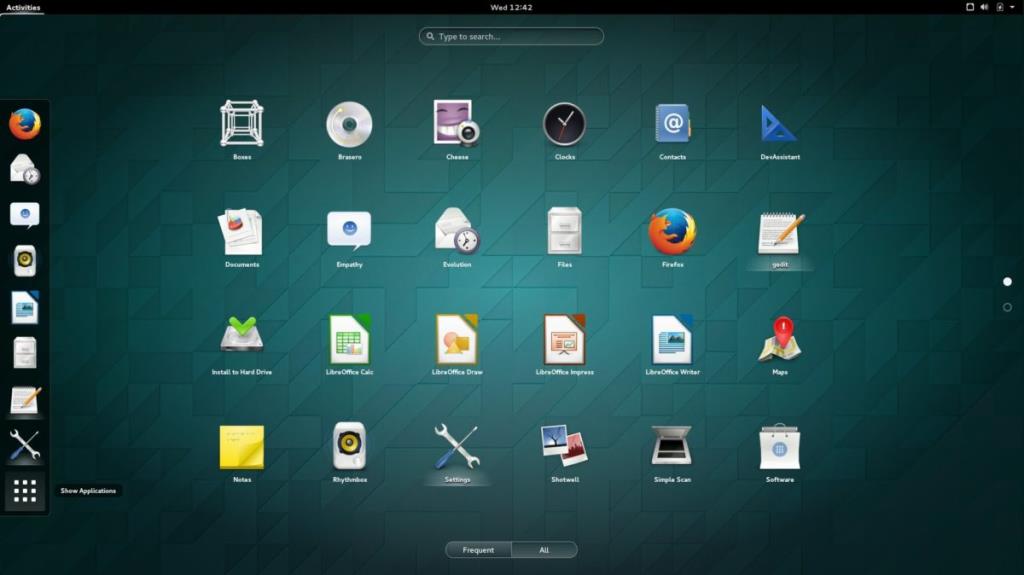
GUI로 즐겨찾기 목록 재설정
Gnome Shell의 즐겨찾기 목록 은 키보드 의 Win 키를 눌렀을 때 Dock의 Gnome 개요 모드에서 볼 수 있는 것 입니다. 즐겨찾기 목록에는 빠른 액세스를 위해 독에 추가한 모든 앱이 포함됩니다. Gnome Shell을 사용하면 이 즐겨찾기 목록이 복잡해지고 지저분해질 수 있습니다. 고맙게도 GUI를 사용하여 재설정할 수 있습니다.
즐겨찾기 목록을 재설정하는 데 사용할 수 있는 GUI 도구는 Dcof 편집기입니다. Gnome Shell 데스크탑 환경의 설정 파일 을 사용자 정의하고 수정할 수 있는 그래픽 편집 도구입니다 . 그러나 Dconf 편집기는 많은 Linux OS에 사전 설치되어 있지 않으므로 먼저 설치하는 방법을 시연해야 합니다.
Linux PC에서 Dconf 편집기 설치를 시작하려면 Linux 데스크탑에서 터미널을 실행하십시오. 터미널 창이 열리고 사용할 준비가 되면 현재 사용 중인 Linux OS에 해당하는 아래에 설명된 명령줄 설치 지침을 따르십시오.
우분투
Ubuntu에서는 아래 Apt 설치 명령을 사용하여 컴퓨터에 Dconf 편집기를 설치할 수 있습니다.
sudo apt 설치 dconf 편집기
데비안
Dconf 편집기 응용 프로그램은 터미널에서 다음 Apt-get 명령을 실행하여 Debian Linux에서 쉽게 설정할 수 있습니다 .
sudo apt-get 설치 dconf 편집기
아치 리눅스
Arch Linux 사용자는 터미널 창에서 다음 Pacman 명령을 사용하여 Dconf 편집기를 얻을 수 있습니다.
sudo pacman -S dconf 편집기
페도라
Fedora Linux를 사용 중이라면 Dconf 편집기가 이미 설치되어 있을 가능성이 큽니다. 그 이유는 Fedora가 Gnome과 긴밀하게 협력하기 때문입니다. 그러나 Dconf 편집기가 사전 설치되어 있지 않은 경우 터미널 창에서 다음 dnf 명령 을 실행하여 설정할 수 있습니다.
sudo dnf 설치 dconf 편집기
오픈수세
OpenSUSE Linux에서 Dconf 편집기는 Gnome 버전에 사전 설치될 수 있습니다. 그렇다면 설치 지침을 따를 필요가 없습니다. 그러나 Linux PC에 설정하지 않은 경우 다음 zypper 명령 을 실행하여 빠르게 설정할 수 있습니다 .
sudo zypper dconf 편집기 설치
Linux PC에 Dconf 편집기를 설치했으면 Gnome의 응용 프로그램 메뉴에서 "Dconf 편집기"를 검색하여 실행합니다. 앱이 열리면 아래의 단계별 지침에 따라 즐겨찾기 목록을 지우는 방법을 알아보세요!
1단계: Dconf 편집기를 열면 앱 창 중앙에 알림이 표시됩니다. 이 알림은 편집기를 어지럽히면 문제가 발생할 수 있음을 경고합니다. 계속하려면 "조심하겠습니다" 버튼을 선택하십시오.
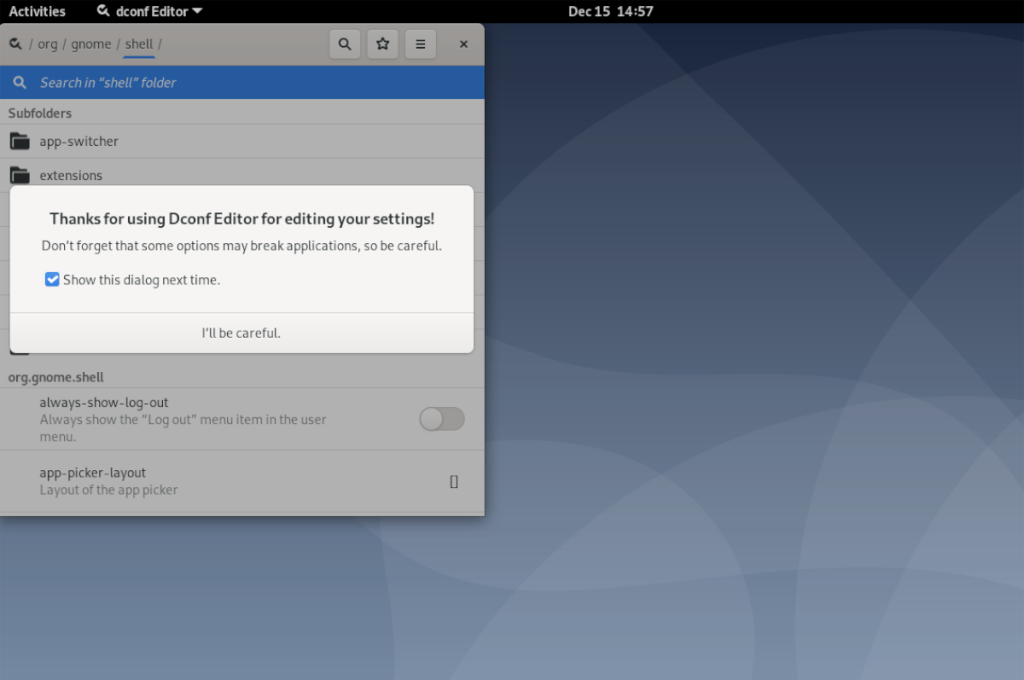
2단계: Dconf 편집기에서 폴더 목록을 살펴보고 "org" 폴더를 선택합니다.
3단계: "org" 폴더를 선택한 후 "gnome" 폴더를 찾아 클릭합니다.
4단계: "gnome" 폴더를 선택했으면 "shell" 폴더를 클릭하여 액세스합니다.
5단계: "shell" 폴더 안에 다양한 Gnome Shell 옵션이 있습니다. 스크롤하여 "즐겨찾기 앱"을 찾습니다. 그런 다음 마우스로 클릭하여 "즐겨찾기-앱" 구성에 액세스합니다.
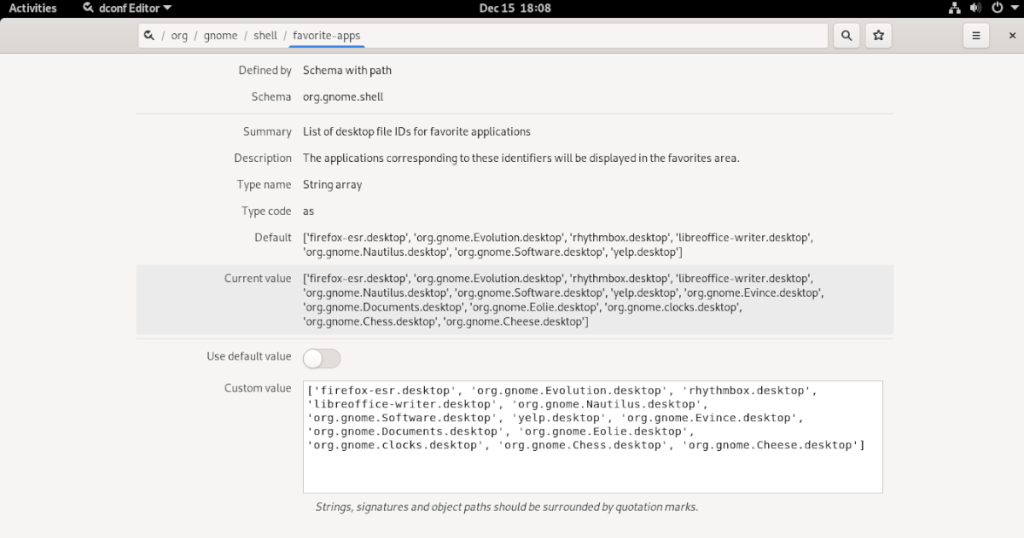
6단계: "favorite-apps"를 맨 아래로 스크롤하면 "Custom value"가 표시됩니다. 이 값은 Gnome 독에 추가한 모든 사용자 정의 즐겨찾기로 채워집니다. 재설정하려면 "기본값 사용" 버튼을 클릭하면 기본값으로 재설정됩니다.
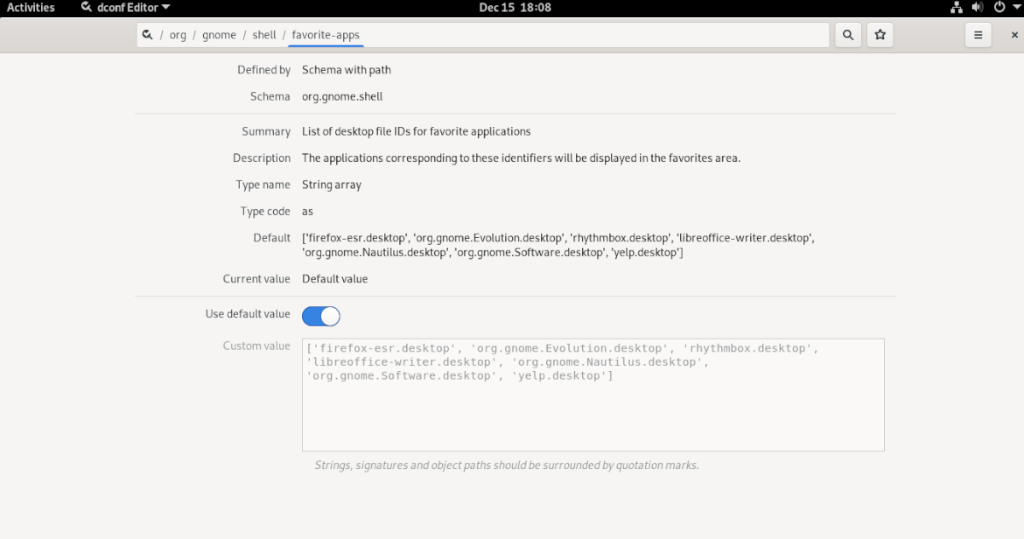
완료되면 Dconf 편집기를 닫습니다!
터미널로 즐겨 찾기 목록 재설정
GUI 앱은 Gnome에서 즐겨찾기 목록을 재설정하는 데 편리하며, Linux 초보자는 이 앱을 좋아할 것입니다. 그러나 GUI가 모든 사람을 위한 것은 아닙니다. 시스템에서 Linux 터미널을 사용하려는 경우 명령줄을 사용하여 Gnome Shell 즐겨찾기 목록을 재설정할 수 있습니다.
재설정 프로세스를 시작하려면 Gnome 데스크탑에서 터미널 창을 엽니다. 터미널 창이 열리고 사용할 준비가 되면 아래 의 gsettings 명령을 사용하여 즐겨찾기 목록을 재설정할 차례 입니다.
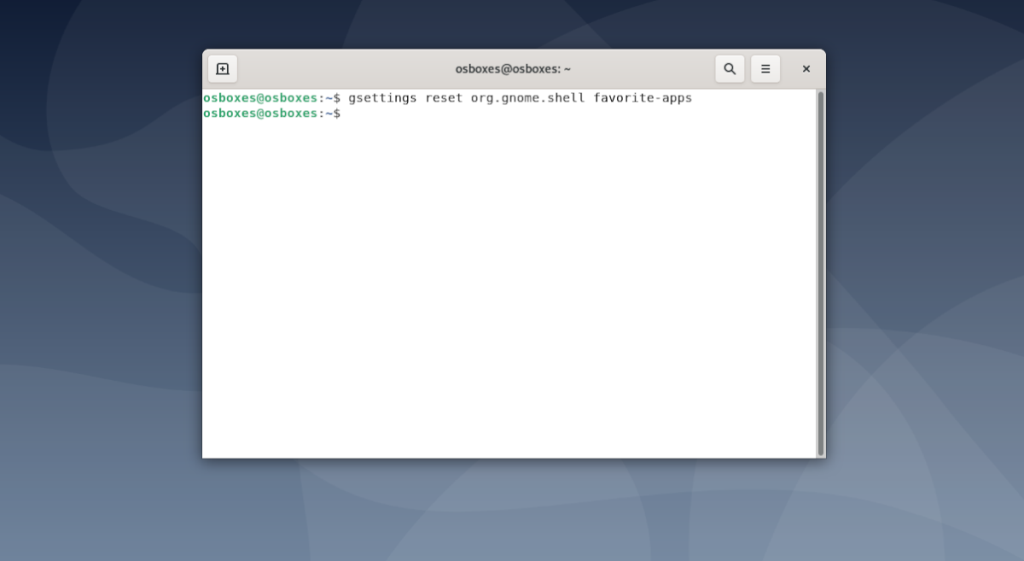
gsettings 재설정 org.gnome.shell 즐겨찾기 앱
이 명령은 백업할 방법 없이 독에서 즐겨찾기 목록을 완전히 지울 것입니다. 즐겨찾기 모음을 지울 준비가 되었다고 확신하는 경우에만 이 명령을 실행하십시오!
KontrolPack을 사용하여 네트워크의 컴퓨터를 손쉽게 제어하세요. 서로 다른 운영 체제를 사용하는 컴퓨터를 손쉽게 연결하고 관리하세요.
반복되는 작업을 자동으로 수행하고 싶으신가요? 버튼을 여러 번 수동으로 클릭하는 대신, 앱이 자동으로 실행되도록 하면 더 좋지 않을까요?
iDownloade는 BBC iPlayer 서비스에서 DRM 없는 콘텐츠를 다운로드할 수 있는 크로스 플랫폼 도구입니다. 두 영상 모두 .mov 형식으로 다운로드할 수 있습니다.
우리는 Outlook 2010의 기능을 매우 자세히 다루었지만 2010년 6월 이전에는 출시되지 않으므로 Thunderbird 3를 살펴볼 시간입니다.
누구나 가끔은 휴식이 필요합니다. 흥미로운 게임을 찾고 있다면 Flight Gear를 한번 플레이해 보세요. 무료 멀티 플랫폼 오픈소스 게임입니다.
MP3 Diags는 음악 오디오 컬렉션의 문제를 해결하는 최고의 도구입니다. MP3 파일에 태그를 지정하고, 누락된 앨범 커버 아트를 추가하고, VBR을 수정할 수 있습니다.
Google Wave와 마찬가지로 Google Voice는 전 세계적으로 큰 화제를 불러일으켰습니다. Google은 우리의 소통 방식을 바꾸는 것을 목표로 하고 있으며,
Flickr 사용자가 사진을 고화질로 다운로드할 수 있는 도구는 많지만, Flickr Favorites를 다운로드할 수 있는 방법이 있을까요? 최근에
샘플링이란 무엇입니까? 위키피디아에 따르면 "음반의 일부 또는 샘플을 가져와 악기나 기타 도구로 재사용하는 행위입니다.
Google 사이트는 사용자가 Google 서버에 웹사이트를 호스팅할 수 있도록 하는 Google의 서비스입니다. 하지만 한 가지 문제가 있습니다. 백업 기능이 내장되어 있지 않다는 것입니다.



![FlightGear 비행 시뮬레이터를 무료로 다운로드하세요 [재밌게 즐기세요] FlightGear 비행 시뮬레이터를 무료로 다운로드하세요 [재밌게 즐기세요]](https://tips.webtech360.com/resources8/r252/image-7634-0829093738400.jpg)




